重装系统后网页图片老是X怎么办
更新时间:2017-10-25 10:13:49
作者:烂好人
最近有用户在重装系统后在上网时遇到图片显示成X的情况,那么这是什么原因造成的呢?下面小编就给大家介绍一下重装系统后网页图片老是X的解决方法。
1、我们首先把浏览器的Internet设置打开,然后在高级选项中下拉中可以看到多媒体,选择显示图片项后点击确定即可。
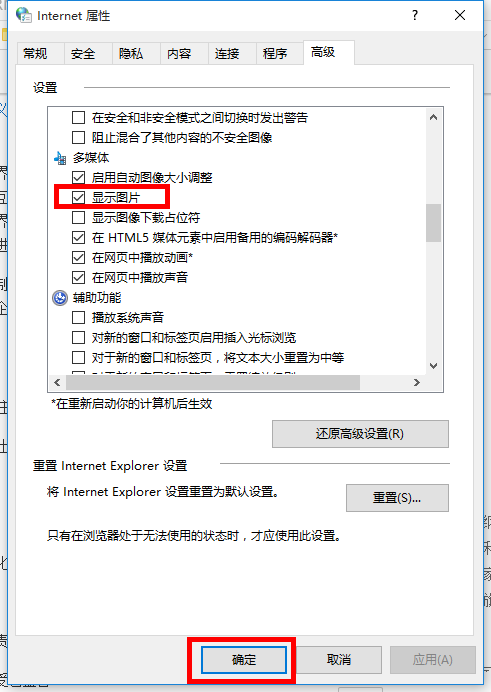
2、但是有些动态图片需要Flash Player的支持,我们把控制面板打开后可以看到Flash Player把它更新到最新版本。
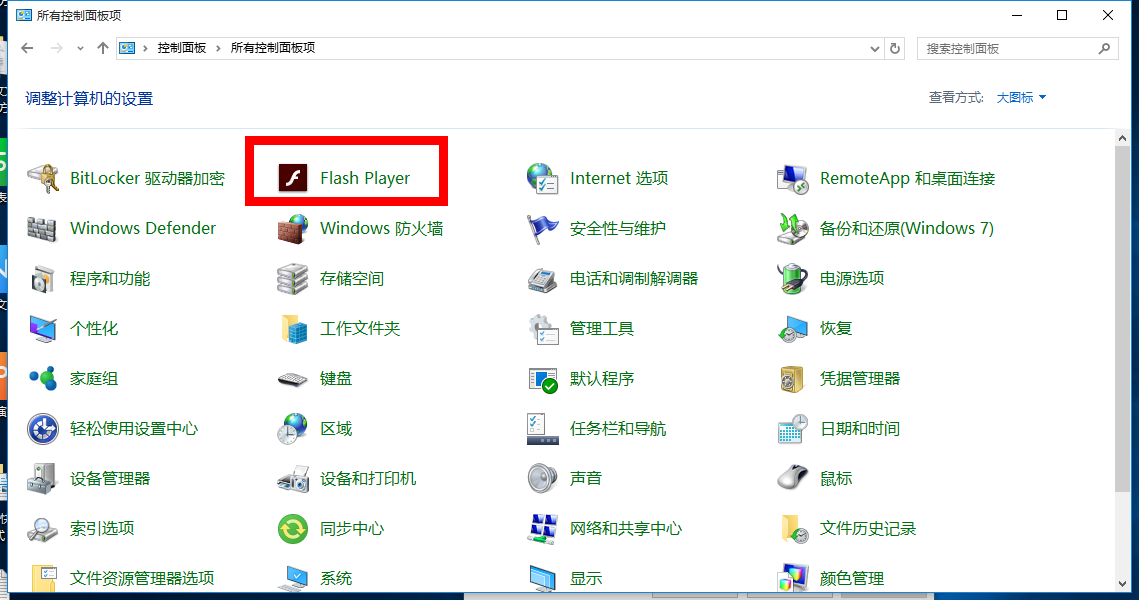
3、当浏览器的安全等级设置太高的时候也会阻止一些网站的图片显示,我们在Internet选项的安全设置中把安全等级降低就行了。
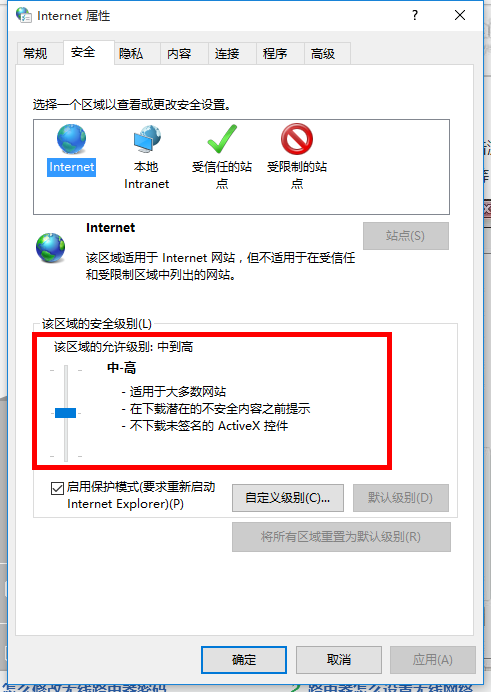
如果还是未能解决,我们修复一下IE浏览器,按Win+R键把运行界面打开,把regsvr32 actxprxy.dll输入后回车,再按照同样的步骤输入regsvr32 shdocvw.dll后回车就可以修复IE浏览器。
若你只是想查看单个的图片的也可右键选打X的图片查看属性,把其中URL地址直接复制至浏览器地址栏就能够把这张图片打开了,如果还是不行,说明此图片无法连接或已丢失。
系统重装相关下载
重装系统软件排行榜
重装系统热门教程
- 系统重装步骤
- 一键重装系统win7 64位系统 360一键重装系统详细图文解说教程
- 一键重装系统win8详细图文教程说明 最简单的一键重装系统软件
- 小马一键重装系统详细图文教程 小马一键重装系统安全无毒软件
- 一键重装系统纯净版 win7/64位详细图文教程说明
- 如何重装系统 重装xp系统详细图文教程
- 怎么重装系统 重装windows7系统图文详细说明
- 一键重装系统win7 如何快速重装windows7系统详细图文教程
- 一键重装系统win7 教你如何快速重装Win7系统
- 如何重装win7系统 重装win7系统不再是烦恼
- 重装系统win7旗舰版详细教程 重装系统就是这么简单
- 重装系统详细图文教程 重装Win7系统不在是烦恼
- 重装系统很简单 看重装win7系统教程(图解)
- 重装系统教程(图解) win7重装教详细图文
- 重装系统Win7教程说明和详细步骤(图文)













